- Зохиолч Jason Gerald [email protected].
- Public 2024-01-19 22:13.
- Хамгийн сүүлд өөрчлөгдсөн 2025-01-23 12:27.
Энэхүү wikiHow нь LG телевизийн далд үйлчилгээ эсвэл суулгах цэсийг хэрхэн нээхийг заадаг.
Алхам
2 -р арга 1: Үйлчилгээний цэс рүү нэвтрэх

Алхам 1. Телевизийн анхны хянагч байгаа эсэхийг шалгаарай
LG телевизийн үйлчилгээний цэсэнд хандахын тулд LG-ийн бус, гуравдагч талын эсвэл бүх нийтийн хянагчийг ашиглах боломжтой боловч хэрэв та телевизийн худалдан авалтын багцад багтсан анхны хянагчийг ашиглавал цэс рүү амжилттай нэвтрэх магадлал өндөр байна.

Алхам 2. Суваг сонгох
Товчлуурыг ашиглана уу " Оролт "ТВ" -ийг оролтын эх үүсвэр болгон сонгохын тулд хянагч дээр дарна уу, дараа нь дурын сувгийг сонгоно уу.
Хэрэв та эдгээр алхамуудыг дагаж мөрдөөгүй бол үйлчилгээний цэс рүү нэвтрэх боломжгүй байж магадгүй юм

Алхам 3. MENU товчийг дар хянагч ба товчлуур дээр ТВ дээрх MENU.
Хоёр товчлуурыг нэгэн зэрэг дарна уу.
- Зарим хянагч ба/эсвэл телевизийн загвар дээр " МЕНЮ "товчлуураар сольж болно" Тохиргоо " эсвэл " НҮҮР ”.
- Зарим хянагчийн загварууд нь "товчлуурыг дарж дарахыг шаарддаг. БОЛЖ БАЙНА УУ ”.
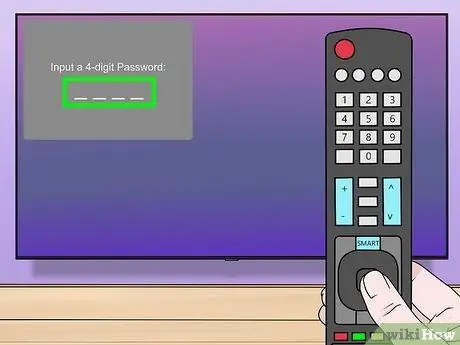
Алхам 4. Нууц үг оруулахыг шаардах үед хоёр товчлуурыг суллана уу
Дэлгэц дээр нууц үгийн талбар гарч ирмэгц та хоёр товчлуурыг суллаж болно.
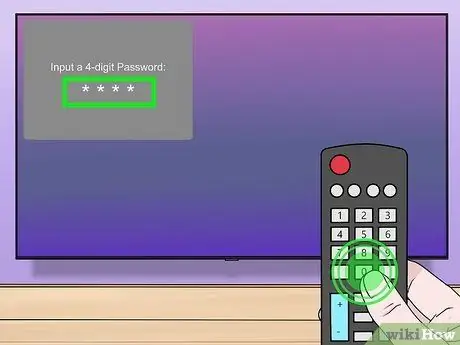
Алхам 5. Телевизийн нууц үгийг оруулна уу
Эхний сонголтыг 0000 гэж оруулна уу.
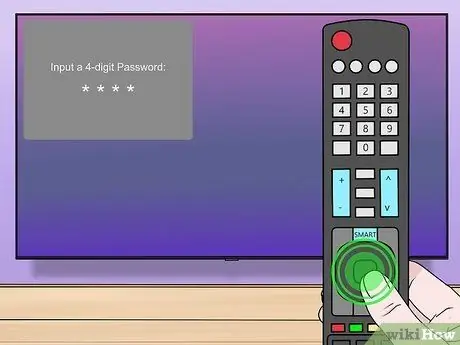
Алхам 6. ENTER товчийг дарна уу
Энэ товчлуур нь хянагчийн төв хэсэгт байрладаг. Үүний дараа нууц үгийг оруулах болно.
Та "" дээр дарах хэрэгтэй болж магадгүй юм. БОЛЖ БАЙНА УУ ”.
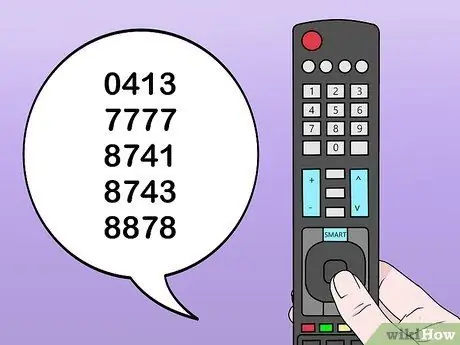
Алхам 7. Шаардлагатай бол өөр нууц үг оролдоно уу
Хэрэв "0000" оруулга үр дүн өгөхгүй бол дараах кодуудын аль нэгийг туршиж үзээрэй.
- 0413
- 7777
- 8741
- 8743
- 8878
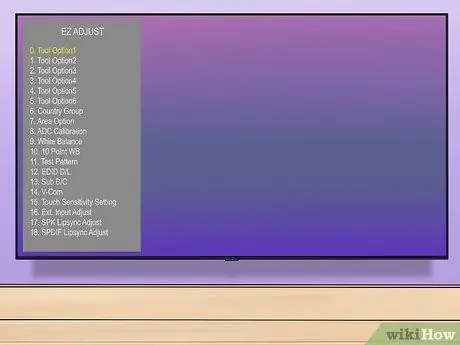
Алхам 8. Үйлчилгээний цэсийг шалгана уу
Цэс рүү орсны дараа та хүссэнээрээ үзэх боломжтой. Ихэвчлэн та энэ цэсийг ашиглан ТВ -ийн USB сонголт, системийн дууны түвшин, програм хангамжийн хувилбар зэрэг тохиргоог өөрчлөх боломжтой.
Телевизийн дэлгэцийн зургийг авах эсвэл одоогийн тохиргоог анхаарч үзэх нь зүйтэй бөгөөд ингэснээр та хүссэн үедээ санамсаргүйгээр чухал тохиргоог өөрчилсөн тохиолдолд телевизийг анхны тохиргоонд нь буцааж болно
2 -р арга 2: Тохируулах цэс рүү нэвтрэх

Алхам 1. Телевизийн анхны хянагчтай эсэхийг шалгаарай
LG телевизийн үйлчилгээний цэсэнд хандахын тулд LG-ийн бус, гуравдагч талын эсвэл бүх нийтийн хянагчийг ашиглах боломжтой боловч хэрэв та телевизийн худалдан авалтын багцад багтсан анхны хянагчийг ашиглавал цэс рүү амжилттай нэвтрэх магадлал өндөр байна.
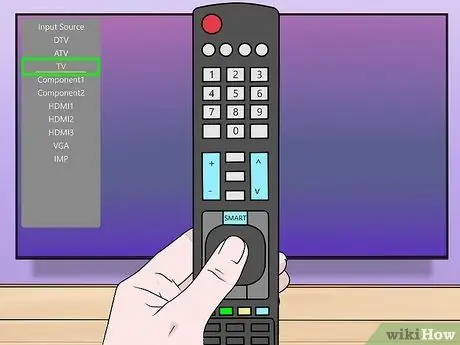
Алхам 2. Суваг сонгох
Товчлуурыг ашиглана уу " Оролт "ТВ" -ийг оролтын эх үүсвэр болгон сонгохын тулд хянагч дээр дарна уу, дараа нь дурын сувгийг сонгоно уу.
Хэрэв та эдгээр алхамуудыг дагаж мөрдөөгүй бол үйлчилгээний цэс рүү нэвтрэх боломжгүй байж магадгүй юм
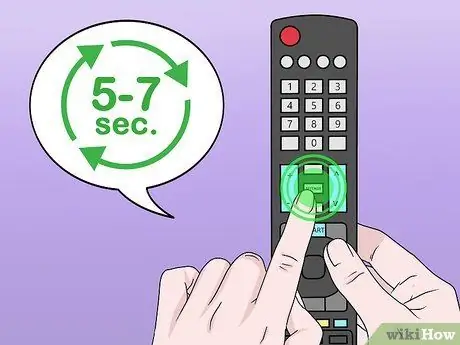
Алхам 3. MENU товчлуурыг дар
Хянагчийн товчлуурыг удаан дарна уу. Ихэвчлэн та "товчлуурыг дарах хэрэгтэй. МЕНЮ "5-7 секундын турш.
Зарим хянагч дээр "дарна уу. Тохиргоо " эсвэл " НҮҮР ”.
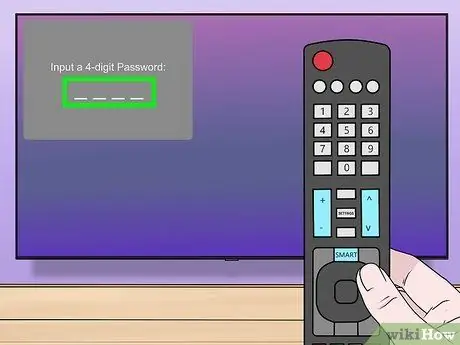
Алхам 4. Нууц үгийн цэс гарч ирэх үед товчлуурыг суллана уу
Хэрэв та товчлуурыг удаан дарвал телевиз өөр цэс харуулах болно.
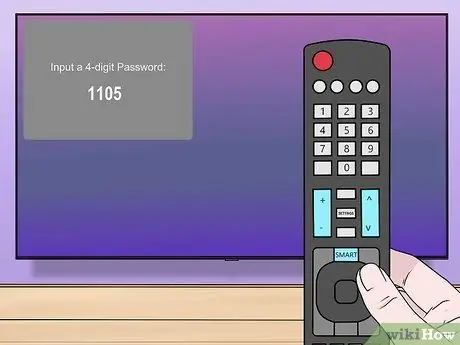
Алхам 5. 1105 гэж бичнэ үү
Энэ кодыг LG -ийн бүх телевизор дээр тохируулгын цэс рүү нэвтрэхэд ашигладаг.
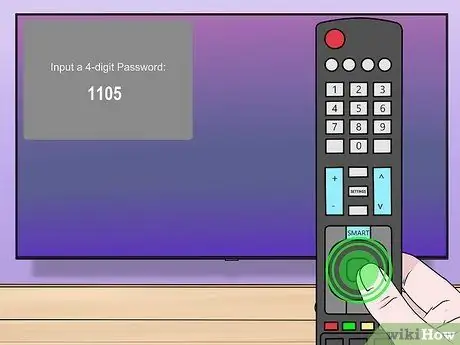
Алхам 6. ENTER товчийг дарна уу
Энэ товчлуур нь хянагчийн төв хэсэгт байрладаг. Үүний дараа нууц үгийг оруулах болно.
Та "" дээр дарах хэрэгтэй болж магадгүй юм. БОЛЖ БАЙНА УУ ”.
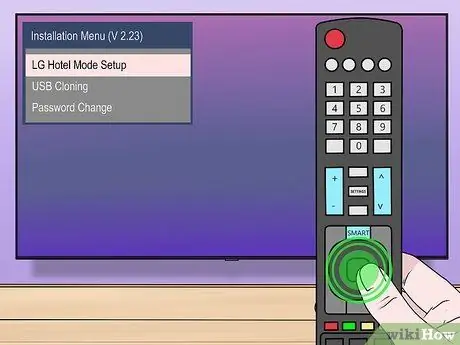
Алхам 7. Суулгах цэсийг шалгана уу
Энэ цэснээс та телевизор дээр USB горимыг идэвхжүүлэх сонголтыг олох боломжтой. Телевизийн ажиллахад нөлөөлдөг "Зочид буудлын горим" гэх мэт өөр сонголтуудыг олж болно.






